Comment supprimer les virus et autres logiciels malveillants de Windows
Publié: 2022-03-16Vous pensez que votre ordinateur est infecté par des logiciels malveillants, mais vous ne savez pas quoi faire ? Si oui, alors vous êtes au bon endroit. Avoir des virus sur votre appareil peut être assez inquiétant, surtout si vous ne savez pas d'où ils viennent. Heureusement, il existe des méthodes pour supprimer les logiciels malveillants de n'importe quel appareil. L'article d'aujourd'hui vous montrera comment vous débarrasser des virus sur les ordinateurs Windows.
Qu'est-ce qu'un logiciel malveillant ?
Il s'agit d'entités malveillantes spécifiquement conçues par des cybercriminels pour infiltrer un système informatique et effectuer des actions indésirables. Ils se propagent d'un PC à l'autre et perturbent des fonctions cruciales pour aider à rester dans le système sans être découverts. Cela peut même inclure la désactivation de votre antivirus.
Voici les types de logiciels malveillants les plus courants que vous pouvez rencontrer :
- Virus
- Spyware
- Vers
- Logiciel de sécurité malveillant
- chevaux de Troie
Comment savoir si votre PC Windows est infecté ?
Lorsque votre appareil est infecté par un logiciel malveillant, il montre des signes d'activité inhabituelle. Attraper ces signes tôt peut aider à éliminer le coupable avant qu'il ne fasse beaucoup de dégâts.
Vous trouverez ci-dessous les signes les plus courants à surveiller :
- Annonces aléatoires. Les cybercriminels utilisent des logiciels publicitaires pour diffuser des publicités indésirables sur votre appareil afin de gagner de l'argent grâce aux vues et aux clics.
- Mauvaise performance. Si les performances de votre ordinateur chutent soudainement, cela pourrait signaler une activité malveillante. Les logiciels malveillants consomment beaucoup de RAM, ce qui ralentit anormalement la machine.
- Applications étranges. Les logiciels malveillants installent automatiquement des programmes indésirables sur votre PC pour les utiliser dans ses opérations destructrices.
- Plantages aléatoires, arrêts de PC inattendus et erreurs.
- Vitesses Internet anormalement lentes. Lorsque votre ordinateur est infecté, votre connexion Internet devient soudainement lente car les virus l'utilisent pour envoyer beaucoup de données.
- Votre antivirus vous avertit que votre ordinateur est peut-être infecté.
Comment se débarrasser des virus sur Windows 10
Maintenant que vous savez ce qu'est un virus et comment il se manifeste sur votre machine, discutons de la façon de le supprimer. Les étapes ci-dessous vous aideront à vous débarrasser complètement des virus sur votre appareil.
1. Éteignez votre Wi-Fi
La plupart des virus utilisent Internet pour diffuser et transmettre des données. Donc, votre première étape devrait être de désactiver votre connexion réseau. Pour ce faire, désactivez le Wi-Fi sur votre ordinateur, activez le mode avion ou déconnectez le câble Ethernet de votre PC.
2. Désinstallez les applications étranges
Lorsque vous téléchargez de la musique et des films à partir de sites illégaux, faites très attention à ne pas télécharger d'applications supplémentaires sans le savoir. Ces programmes s'installent automatiquement sur votre ordinateur, puis commencent à causer des dommages. Alors, parcourez toutes vos applications et désinstallez toute application que vous ne vous souvenez pas avoir installée.
Voici comment s'y prendre :
- Utilisez la combinaison touche de logo Windows + I pour ouvrir l'application Paramètres.
- Accédez à la section Applications.
- Faites défiler la section Applications et fonctionnalités pour trouver des applications étranges.
- Si vous en repérez un, cliquez dessus et choisissez Désinstaller.
- Suivez toutes les étapes nécessaires pour supprimer complètement le programme de votre PC.
- Redémarrez votre PC.
3. Mettez à jour Windows
Les virus utilisent les vulnérabilités de votre système d'exploitation pour accéder à des parties cruciales de votre PC. La mise à jour de Windows aide à corriger ces vulnérabilités, empêchant ainsi les logiciels malveillants d'attaquer.
Suivez ces étapes simples :
- Utilisez le combo touche Win + I pour faire apparaître la fenêtre Paramètres.
- Sélectionnez Mise à jour et sécurité.
- Cliquez sur "Vérifier les mises à jour".
- Attendez que Windows vérifie les mises à jour disponibles et les télécharge.
- Redémarrez l'appareil.
4. Supprimer les fichiers temporaires
La plupart des gens effacent rarement les fichiers temporaires, de sorte que les cybercriminels y voient un excellent emplacement pour cacher leurs logiciels malveillants. La suppression de ces fichiers peut supprimer certains virus.
Suivez ces instructions pour supprimer les fichiers temporaires sur votre PC :
- Appuyez sur la combinaison touche du logo Windows + R pour appeler la boîte de dialogue Exécuter.
- Tapez "%temp%" (sans les guillemets) et cliquez sur le bouton OK.
- Utilisez le raccourci clavier Ctrl + A pour sélectionner tous les fichiers.
- Faites un clic droit et choisissez Supprimer. Vous pouvez également utiliser le bouton Supprimer du clavier.
- Redémarrez votre appareil.
5. Rechercher les logiciels malveillants
Vous devez également analyser activement votre ordinateur à la recherche de logiciels malveillants pour aider à détecter les virus cachés et à les éliminer. Nous allons vous montrer trois façons de procéder.
La première façon de rechercher des logiciels malveillants sur votre PC Windows consiste à utiliser Windows Defender. Voici comment procéder :
- Ouvrez l'application Paramètres à l'aide du raccourci clavier logo Windows + I.
- Choisissez Mise à jour et sécurité.
- Accédez à Sécurité Windows dans le volet de menu de gauche.
- Cliquez sur "Protection contre les virus et menaces" dans la section "Zones de protection".
- Sélectionnez le lien "Options d'analyse", puis choisissez Analyse complète.
- Cliquez sur le bouton "Analyser maintenant" et attendez que l'outil analyse le système et identifie les fichiers suspects.
- Assurez-vous d'éliminer les coupables découverts.
- Redémarrez l'ordinateur.
Pour attraper les virus tenaces, nous vous recommandons d'utiliser Microsoft Safety Scanner. Suivez ces étapes pour l'utiliser :
- Visitez le site Web de Microsoft pour télécharger l'outil. Il existe des versions 32 bits et 64 bits, alors choisissez celle qui vous convient.
- Ouvrez le fichier téléchargé.
- Cliquez sur Oui dans la fenêtre Contrôle de compte d'utilisateur (UAC).
- Lisez les termes et conditions et acceptez. Ensuite, cliquez sur le bouton Suivant.
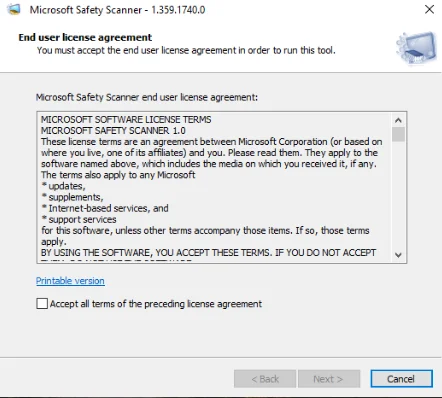

- Sélectionnez Suivant puis choisissez le type d'analyse à effectuer.
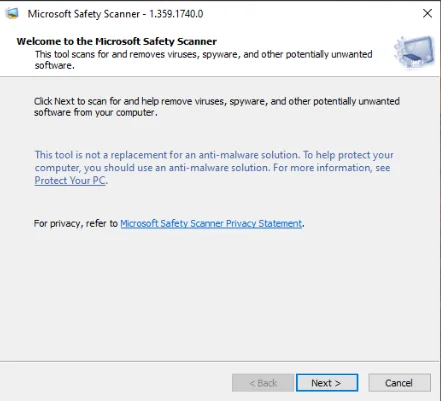
- Cliquez sur Suivant et attendez que l'outil analyse votre appareil.
La meilleure façon d'attraper et de supprimer les logiciels malveillants tenaces est d'utiliser un logiciel de suppression de logiciels malveillants professionnel. Un antivirus professionnel tel qu'Auslogics Anti-Malware effectue des analyses plus approfondies vous permettant d'attraper les logiciels malveillants les plus insaisissables et de les éliminer immédiatement. Ce programme analyse également chaque coin de votre système sans endommager quoi que ce soit de crucial ni interférer avec d'autres applications antivirus sur votre PC.

Protégez votre PC contre les menaces avec Anti-Malware
Vérifiez sur votre PC les logiciels malveillants que votre antivirus pourrait manquer et supprimez les menaces en toute sécurité avec Auslogics Anti-Malware
6. Réparer les fichiers système endommagés
Si votre ordinateur est infecté, vos fichiers système sont probablement endommagés. Cela est particulièrement vrai si vous rencontrez des erreurs lors de l'utilisation de certains programmes. L'utilisation du vérificateur de fichiers système peut aider à réparer les fichiers endommagés. Si le virus a supprimé des fichiers système cruciaux, cet outil les remplacera également.
Utilisez ce guide :
- Appuyez sur la combinaison clavier logo Windows + S pour faire apparaître le champ de recherche.
- Tapez "commande" (sans guillemets) puis cliquez avec le bouton droit sur Invite de commandes.
- Sélectionnez "Exécuter en tant qu'administrateur" et cliquez sur le bouton Oui lorsque l'invite UAC s'ouvre.
- Dans la nouvelle fenêtre, tapez "sfc / scannow" (sans les guillemets) puis appuyez sur Entrée.
- Attendez que l'analyse se termine à 100 %.
- Ensuite, redémarrez votre ordinateur.
7. Utilisez la restauration du système
La restauration du système est une fonctionnalité spéciale de Windows qui vous permet de restaurer votre ordinateur à son état de santé précédent, en particulier après avoir gâché quelque chose de crucial. Il vous permet d'inverser rapidement les modifications, évitant ainsi d'endommager votre machine.
L'utilisation de la restauration du système peut aider à éliminer tous les fichiers malveillants étrangers dans le système. Cependant, la fonctionnalité est généralement désactivée par défaut. Donc, cette méthode n'est pas pour vous si vous n'avez jamais activé la restauration du système sur votre PC.
S'il est activé sur votre ordinateur, suivez ce guide :
- Ouvrez la barre de recherche (Win + S).
- Tapez "Restauration du système" (sans les guillemets) et sélectionnez le résultat de recherche "Créer un point de restauration".
- Dès que la page Propriétés système s'ouvre, cliquez sur le bouton Restauration du système. Ce bouton sera grisé si vous n'avez aucun point de restauration du système à utiliser.
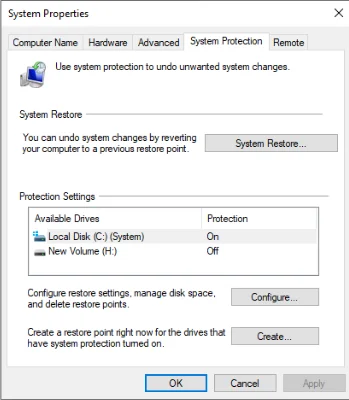
- Sélectionnez Suivant.
- Ici, vous verrez tous les points de restauration disponibles. Si vous ne voyez pas un point de restauration spécifique, sélectionnez l'option "Afficher plus de points de restauration".
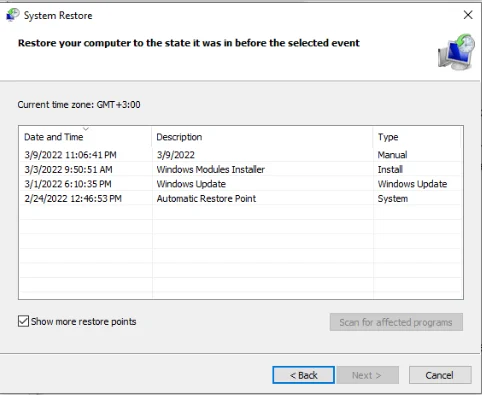
- Choisissez le point de restauration que vous souhaitez appliquer en fonction de la distance à laquelle vous remontez votre PC.
- Sélectionnez "Rechercher les programmes concernés" pour voir toutes les applications qui seront supprimées. Toutes les applications extraterrestres secrètement installées sur votre machine après la date sélectionnée seront également supprimées.
- Choisissez Fermer.
- Cliquez sur le bouton Suivant pour continuer. Ensuite, choisissez Terminer pour démarrer la restauration du système.
Votre ordinateur devrait maintenant être exempt de fichiers malveillants et de virus.
Comment protéger votre PC contre les infections
Après avoir vu tout le désordre que les virus peuvent créer, vous ne voudrez probablement plus jamais vivre la même chose. L'application de ces conseils vous aidera à protéger votre machine contre les logiciels malveillants :
- Gardez toujours Windows à jour. Alors, autorisez Windows à télécharger et à installer automatiquement les mises à jour.
- Gardez votre antivirus à jour. Vérifiez régulièrement le site du développeur pour voir s'il a publié des mises à jour.
- Ne cliquez pas sur des pop-ups aléatoires pendant la navigation, pas même sur ceux qui indiquent qu'ils ont détecté des problèmes sur votre machine.
- N'ouvrez pas les pièces jointes et les liens dans les e-mails inconnus.
- Téléchargez des applications et des films à partir de sites de confiance.
- N'insérez pas de clés USB inconnues dans votre machine car elles pourraient contenir des virus.
- Utilisez un VPN pour sécuriser votre connexion Internet.
- Changez souvent vos mots de passe.
Conclusion
Réaliser que votre PC contient des logiciels malveillants peut être assez effrayant car vous n'êtes jamais sûr des dommages qu'ils ont causés. Heureusement, vous savez maintenant comment vous débarrasser des virus sur les ordinateurs Windows. J'espère que vous avez suivi ces étapes et que vous avez réussi à supprimer les virus de votre ordinateur. Si vous avez des questions, déposez-les dans la section des commentaires ci-dessous.
